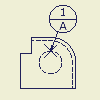
|
|
|
Anmerkung: Zum Anhäufen von Bezugsstellen klicken Sie mit der rechten Maustaste auf eine vorhandene Bezugsstelle, und wählen Sie im Menü den Befehl Positionsnummer zuordnen.
 Demo zum Platzieren einer Bezugsstelle mit einem Kreis
Demo zum Platzieren einer Bezugsstelle mit einem Kreis
 Demo zum Platzieren eines Bezugsstellensymbols mit einer Linie
Demo zum Platzieren eines Bezugsstellensymbols mit einer Linie
 Demo zum Platzieren eines Bezugsstellensymbols mit einem Punkt
Demo zum Platzieren eines Bezugsstellensymbols mit einem Punkt
 Demo zum Platzieren eines Bezugsstellensymbols mit einem Rechteck
Demo zum Platzieren eines Bezugsstellensymbols mit einem Rechteck
